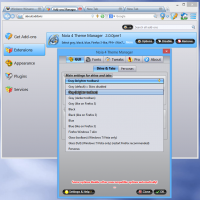Kaip išjungti „Mozilla Firefox“ geografinės vietos bendrinimo funkciją
Pagal numatytuosius nustatymus „Mozilla Firefox“ yra geografinės vietos nustatymo funkcija (naršymas atsižvelgiant į vietą). Jis įjungtas pagal numatytuosius nustatymus. Tai reiškia, kad svetainės ir žiniatinklio programos galės gauti visą reikiamą informaciją, kad galėtų sekti vartotojo fizinę vietą. Kai kuriais atvejais tai gali būti naudinga, t. y. internetinių žemėlapių paslaugoms, nes jos gali žemėlapyje rodyti atitinkamą pradžios tašką, kad ir kur tuo momentu būtumėte. Tačiau tai taip pat kelia susirūpinimą dėl privatumo. Yra tam tikra vartotojų kategorija, kuri visada nori visiškai išjungti tokias parinktis. Deja, „Firefox“ GUI parinktyse nėra nustatymo, kaip išjungti geografinę vietą. Laimei, yra būdas jį išjungti.
Geografinės padėties nustatymo funkciją galima valdyti naudojant integruotą Firefox konfigūracijos rengyklę, kuri pasiekiama iš adreso juostos.
- Tipas apie: config į „Firefox“ adreso juostą ir paspauskite „Enter“. spustelėkite "Būsiu atsargus, pažadu!“ mygtuką, jei pirmą kartą atidarote „Firefox“ apie: config.
- Teksto lauke „Filtras“ įveskite:
geo.ena
- Parinkčių sąrašas bus filtruojamas ir pamatysite geo.įjungta variantas. Dukart spustelėkite jo reikšmę, kad ji pasikeistų iš tiesa į klaidinga.
- Iš naujo paleiskite Firefox.